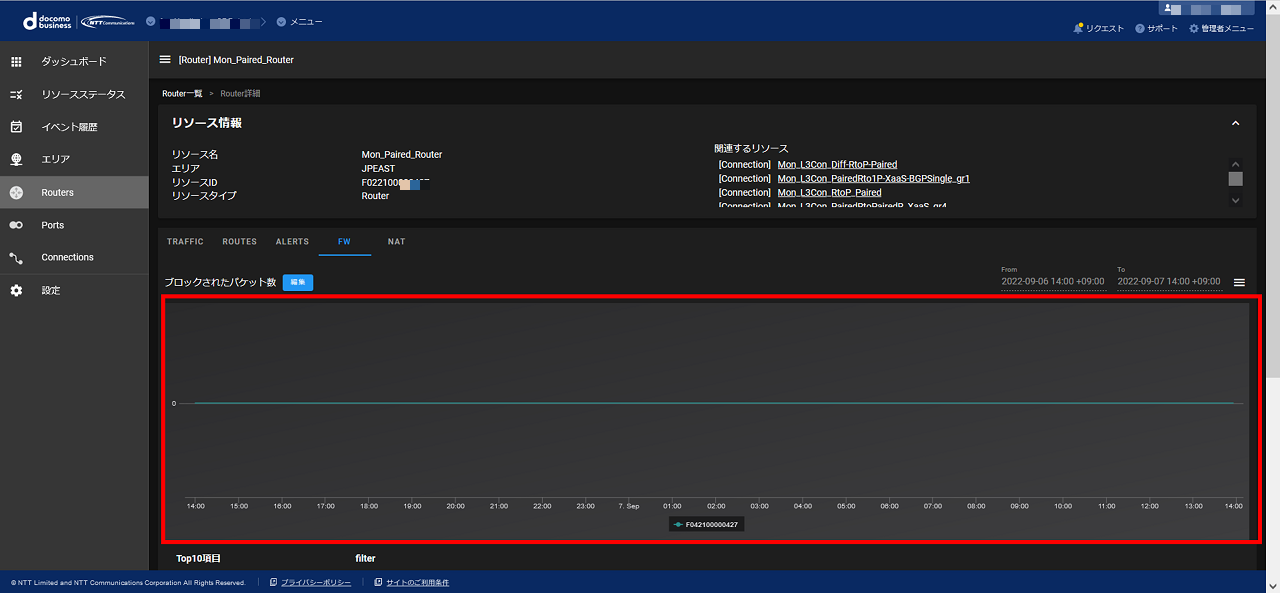28.6. FIC-FWのログを確認する¶
FIC-FWにてブロックされたパケットに関する情報は、FIC-Routerの詳細情報として、 「Routers詳細」 画面にて確認できます。
28.6.1. ブロックされたパケット数を確認する手順¶
28.6.2. どんな種類のトラフィックがブロックされたかを確認する¶
「FW」 タブの画面下部にある 「Top10項目」 というラジオボタンから、トラフィックを特定する項目を1つ選択すると、ブロックされたパケットのうち当該の項目の上位10件が右側にプルダウンメニューとして表示されます。
さらに、プルダウンメニューから項目を1つ選択すると、その値でブロックされたパケットの数が折れ線グラフで表示されます。
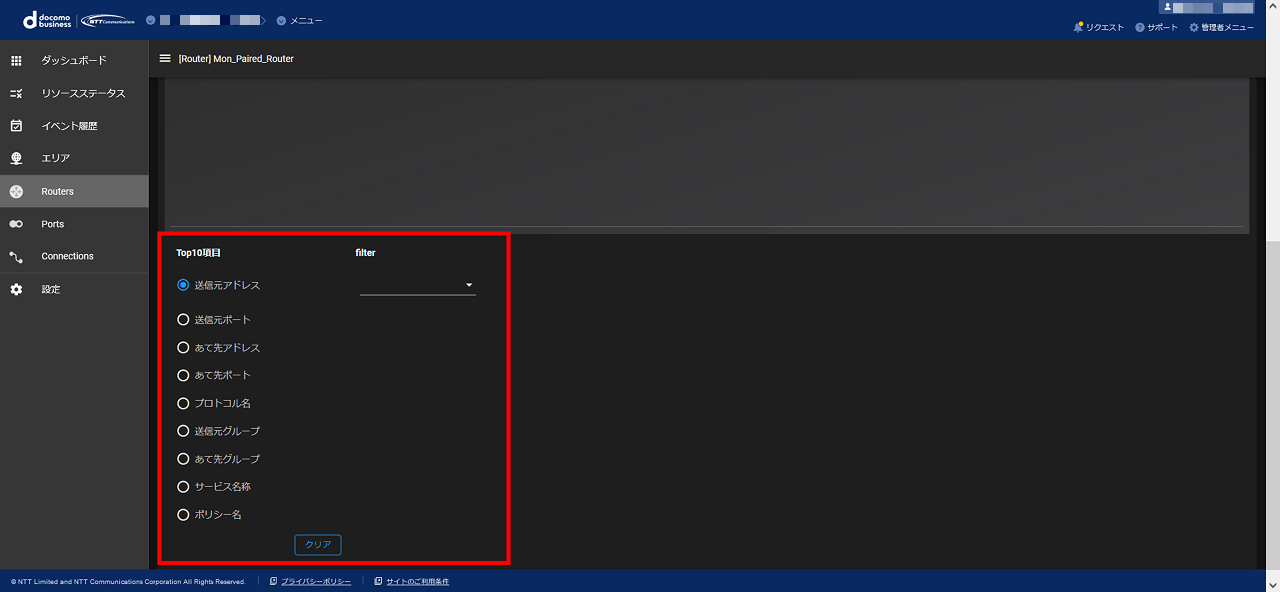
図 28.6.2 Top10項目¶
28.6.3. ブロックされたパケット数をCSVで取得する¶
「Router詳細」 画面の 「FW」 タブでは、ブロックされたパケット数をCSV形式のファイルとして取得できます。
「Router詳細」 画面の 「FW」 タブを開きます(Router詳細画面の開き方は こちら を参照)。
画面右側にある期間指定のためのメニューを利用して、CSVで情報を取得したい期間を指定します(指定可能範囲は現在日時から93日前まで)。
各タブの右上にある3本の横線のメニューアイコンをクリックすると、 [CSVダウンロード] ボタンが表示されます。 [CSVダウンロード] ボタンを押下すると、CSVファイルが取得できます。
注釈
取得できるCSVの内容は、 詳細情報ページの「ブロックされたパケット情報サンプル」 を参照してください。